Aug 14, 2025 • Categoría: Soluciones para Windows • Soluciones probadas
El BIOS o el Sistema Básico de Entrada y Salida (por sus siglas en inglés) a menudo es difícil de acceder cuando uno está trabajando en Windows 10. Sin embargo, uno siente la necesidad de acceder a este componente y, por lo tanto, a través de este artículo, abordaremos el problema cuando no pueda ingresar al BIOS . Sin embargo, antes de abordar esa pregunta, hay algunos otros problemas que debemos destacar para desarrollar una comprensión del BIOS. Esta información es crítica cuando se busca resolver el problema en el que no se puede ingresar al BIOS y también ayuda en otros intentos de solución de problemas.
¿Qué es el BIOS?
Entonces, ¿por qué necesitamos resolver el problema cuando no podemos ingresar al BIOS? A menudo, muchos usuarios continúan usando sus sistemas sin tener que acceder a los componentes del BIOS. El BIOS no es más que un chip ROM que se encuentra en todas las placas base y permite al usuario acceder al sistema informático en su nivel más básico.
La imagen a continuación es un ejemplo de cómo se supone que debe verse un chip BIOS. Esta es una imagen de los primeros AMIBIOS, es decir, estos BIOS han sido fabricados bajo AMI. Phoenix es otro fabricante reputado de BIOS.
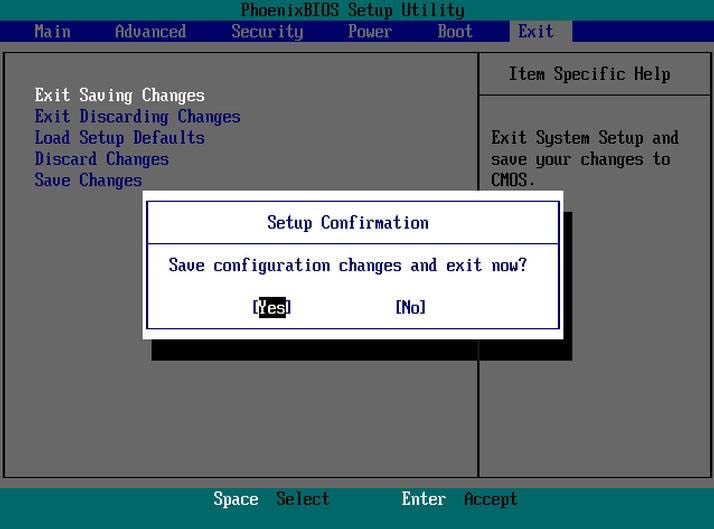
El BIOS es importante ya que incluye información sobre cómo cargar el hardware informático más básico e incluye una prueba denominada POST, que resulta ser la prueba automática de encendido. Esto ayuda a verificar si la computadora cumple con los requisitos para arrancar correctamente. Es importante que tu computadora pase la prueba POST, de lo contrario, si no lo hace, es posible que escuches el pitido que es una indicación de mal funcionamiento del hardware.
Antes de pasar al tema de la accesibilidad del BIOS en Windows 10, analizamos las funciones importantes que realiza el BIOS. Estos son parte integral del funcionamiento de tu sistema.
Las Funciones del BIOS:
Aquí, enumeramos las funciones del BIOS, y esto puede ayudarte a comprender por qué es importante resolver el problema en el que no se puede ingresar al BIOS.
- POST: Como discutimos anteriormente, esto prueba el hardware de tu computadora y asegura que no haya errores presentes antes de cargar el sistema operativo, en este caso, Windows 10. Uno puede conectarse en línea para saber más sobre el funcionamiento de POST.
- Bootstrap Loader: Este es el aspecto más crítico del BIOS ya que sin esto, el sistema operativo no se puede ubicar. Se le pasa el control de la BIOS.
- Controladores de BIOS: Estos controladores son controladores de bajo nivel y son responsables de proporcionar a la computadora un control operativo básico sobre el hardware de tu computadora.
- Configuración CMOS: El programa de configuración permite la configuración de hardware, que incluye la configuración de la contraseña, la hora y la fecha de tu computadora.
Configuración del BIOS en Windows 10 para Resolver el Problema "No se Puede Ingresar al BIOS":
Para aquellos que usan Windows 10, deben saber que el sistema operativo les ofrece muchas opciones que les permiten la configuración dentro del propio sistema operativo. Sin embargo, hay una gran cantidad de configuraciones en cada computadora que se pueden cambiar en el BIOS (Sistema Básico de Entrada/ Salida). Integrado en la placa base de la computadora, es responsable de todo, desde el orden de arranque de los controladores hasta las opciones de seguridad previas al arranque, y también si las Teclas de Función en tu teclado activan una tecla de función o control de medios. Sin embargo, no se puede acceder desde Windows, ya que se encuentra en el entorno previo al arranque. Para aquellos que usan versiones anteriores de Windows, pueden presionar teclas como F1 o F2, ya que el proceso de arranque tarda un tiempo en completarse.
Las últimas versiones de Windows vienen con una mayor velocidad de procesamiento y, por lo tanto, presionar una tecla en el arranque no puede resultar útil. Por lo tanto, no se puede ingresar al BIOS; te recomendamos que sigas los pasos dados para acceder al BIOS.
- Comienza navegando a la configuración. Haciendo clic en el icono del menú de inicio puede ayudarte a llegar allí.
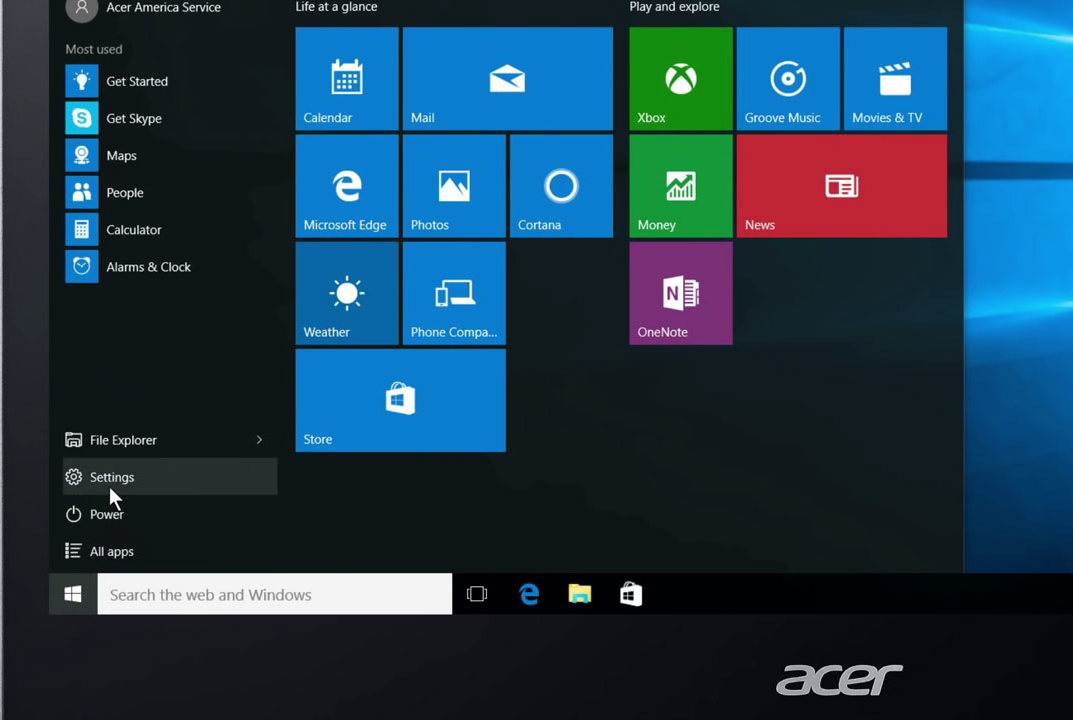
- Luego debes seleccionar Actualización y Seguridad.
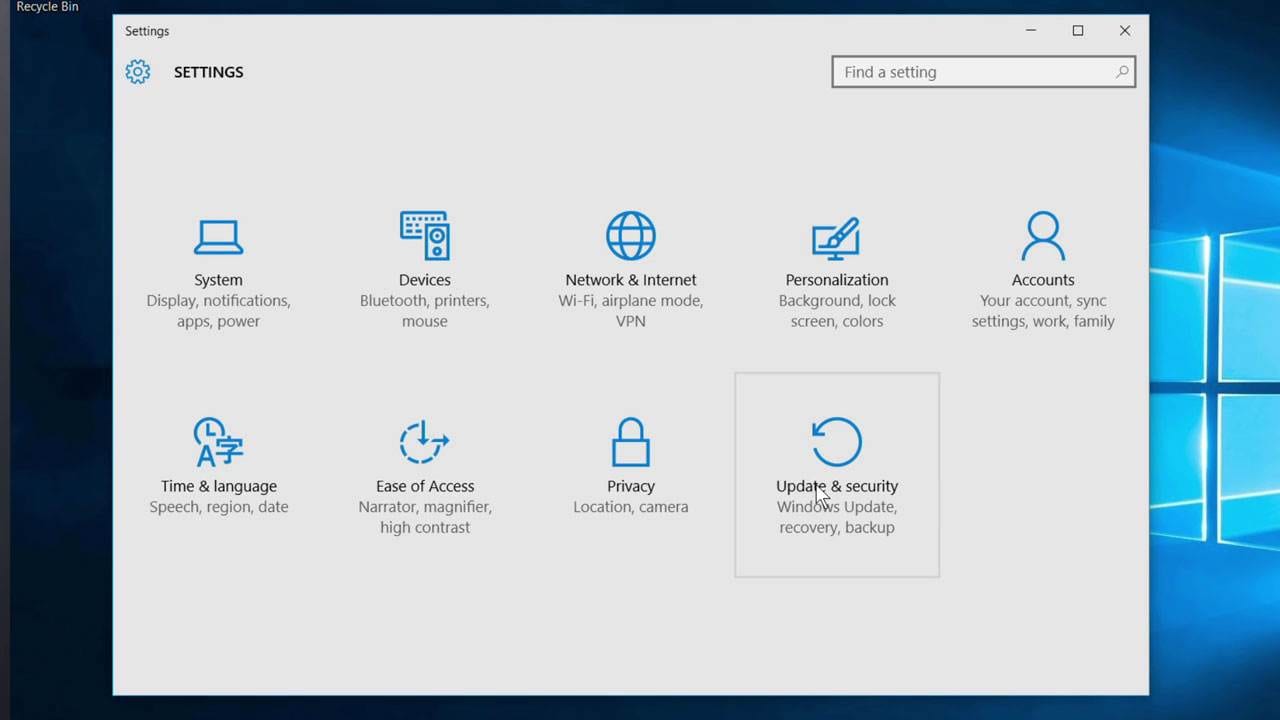
- Ve a "Recuperación" en el menú de la izquierda.
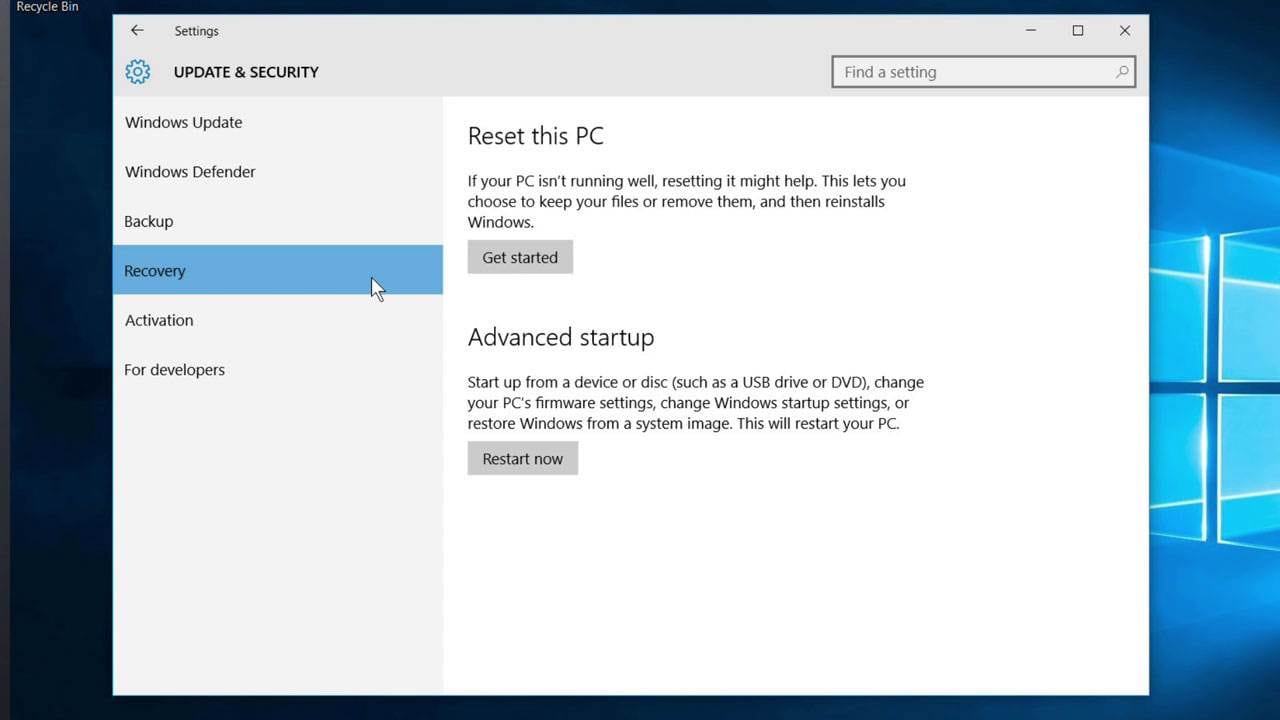
- Luego debes hacer clic en "Reiniciar" en el inicio avanzado. Esto reinicia tu computadora a un menú especial.
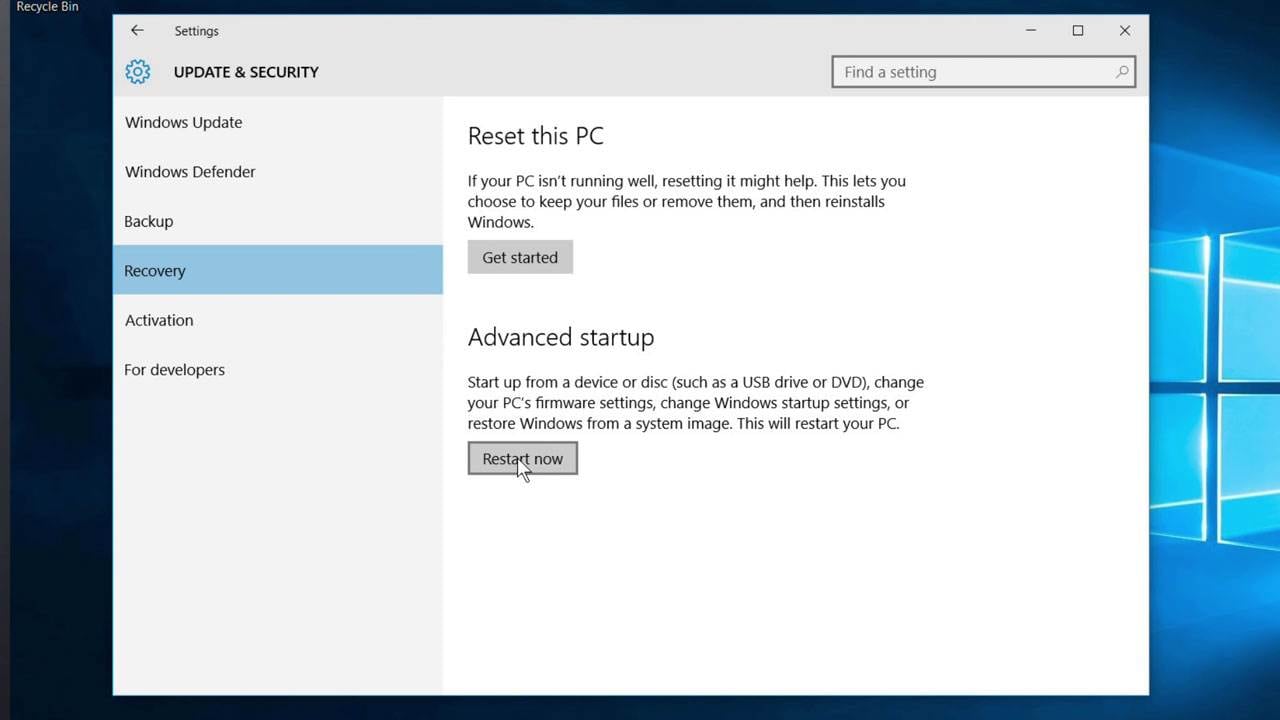
- Elige solucionar problemas.
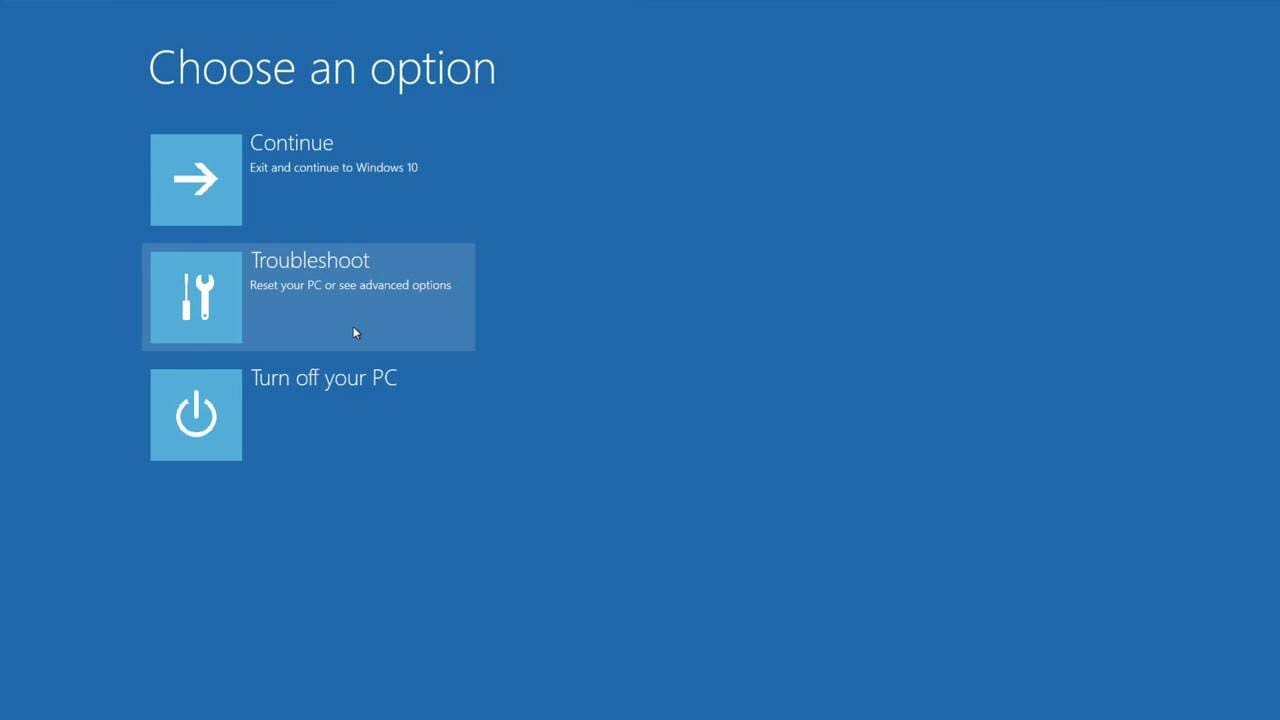
- Ve a las opciones avanzadas.
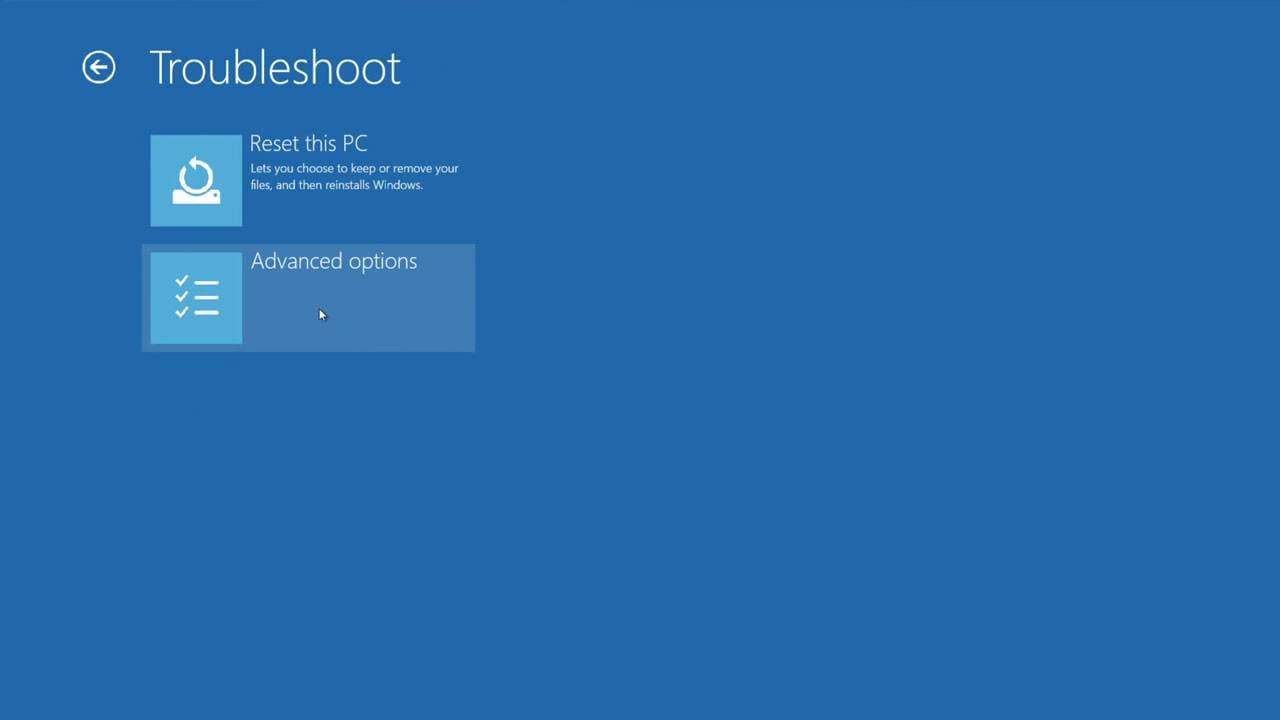
- Selecciona la configuración de Firmware UEFI y finalmente haz clic en Reiniciar.
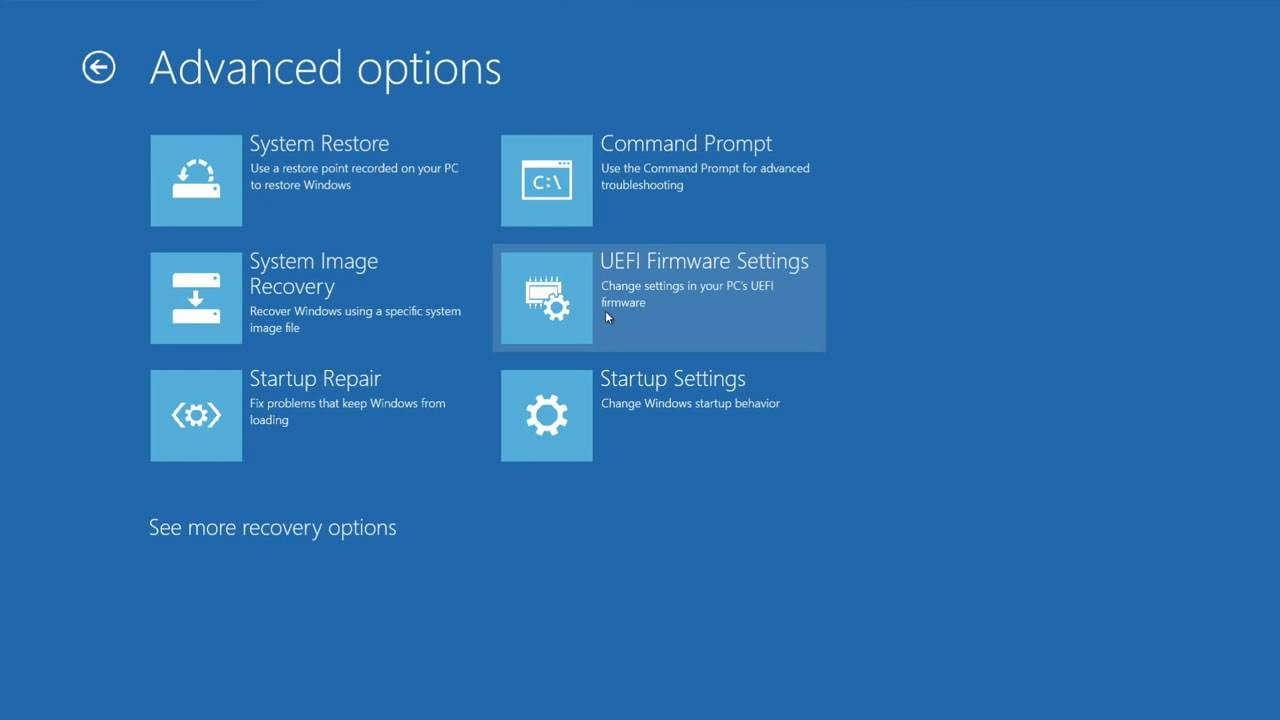
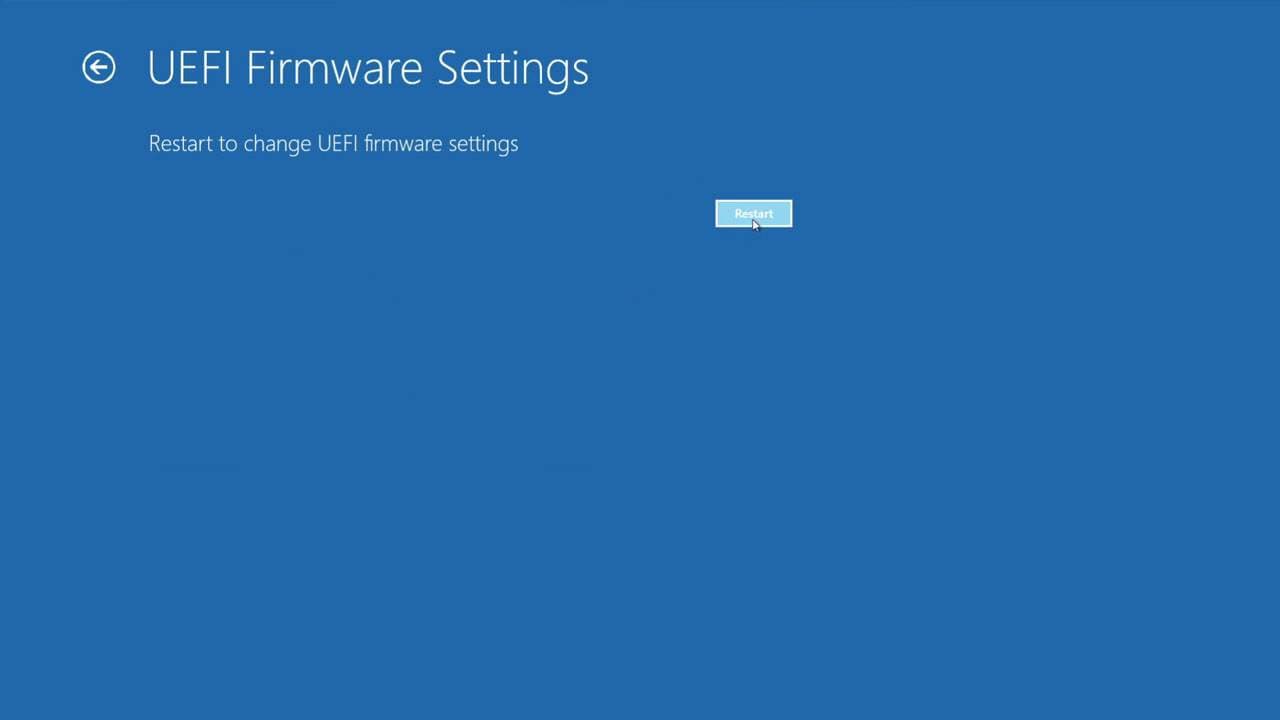
Una de las principales razones para la inaccesibilidad del BIOS en Windows puede deberse al rápido proceso de arranque. Sin embargo, siguiendo los pasos anteriores, puedes resolver el problema donde no se puede ingresar al modo BIOS. Es importante comprender que la última variante de Windows, es decir, Windows 10, está a la par con sus variantes anteriores y, por lo tanto, acceder al BIOS no es tan directo, pero simple. Háznos saber tu método preferido en la sección de comentarios. El BIOS es todo lo que necesitas para asegurarte de que tu sistema operativo funcione de manera precisa y sin problemas.
Como es visible, el BIOS es un componente clave de cualquier computadora o sistema y, por lo tanto, es importante tener conocimientos básicos sobre esta funcionalidad. Esto también ofrece más flexibilidad y beneficios de rendimiento. A menudo se ha notado que los profesionales de la Industria de la Tecnología de la Información han estado utilizando el BIOS para obtener el máximo rendimiento posible de sus sistemas o dispositivos. Como dijimos anteriormente, muchos usuarios continúan usando su Sistema Operativo incluso cuando no pueden ingresar al BIOS o no desean ingresar al BIOS. Sin embargo, uno no tiene que preocuparse mucho, ya que esta guía ofrece más conocimiento del que necesitarás cuando se trata de acceder al BIOS.
Soluciones para Windows
- Recuperar datos de Windows
- 1.Recuperar sistema de Windows
- 2.Recuperar archivos de 0 bytes
- 3.Restaurar el visor de fotos de Windows
- 4.Recuperar carpetas eliminadas en Windows
- Problemas del sistema
- 1.Sistema operativo no encontrado
- 2.Windows congelado
- 3.Windows atascado al reiniciar
- 4.Acceso a la unidad USB denegado en Windows
- Consejos para Windows
- 1.Actualizar a Windows 11
- 2.Acerca del archivo Desktop.ini
- 3.Convertir RAW a NTFS en Windows
- 4.Windows no reconoce USB
- Errores de equipos





Alfonso Cervera
staff Editor